Bootic soporta multiples bodegas, así como también que el catálogo muestra el contenido de X o Y bodega, es decir, venta desde una sucursal.
El el siguiente tutorial te contamos cómo configurar una bodega y asociarle una sucursal. Además de mostraremos como el visitante de tu tienda puede cambiarse de la bodega "centrar" a una socursal y viceversa.
Importante: La bodega por defecto para la tienda tiene como nombre: Venta Online
Paso 1: Agregar componente Stock por sucursal
El primer paso es tener instalado el componente: Stock por sucursal - gratuito.
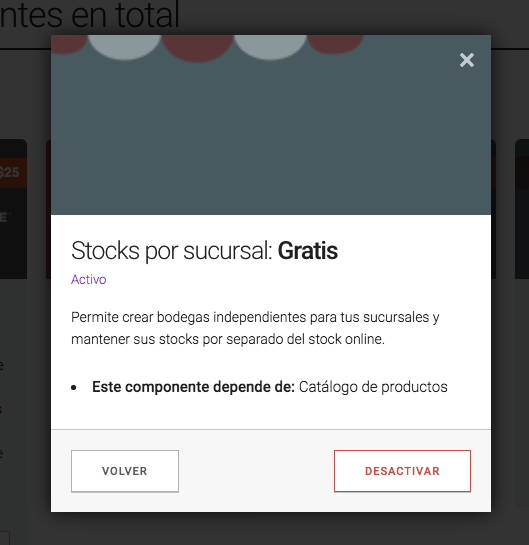
Lo anterior generará una sección nueva en tu tienda, a la que puedes accerder en la dirección: admin/stock_locations
Paso 2: Crear una nueva bodega
Al costado derecho podrás ver un botón «Nueva Bodega». Crea una.
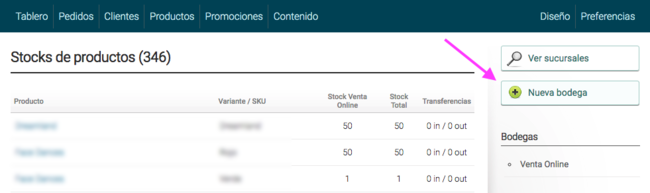
Paso 3: Agregando un producto a la bodega
Estando en la bodega «Venta Online» (bodega por defecto) dale click a cualquier producto.
Acá podrás ver el producto en la bodega (primera columna) como además un botón «agregar» bajo la columna de la bodega donde se quiere disponibilizar.
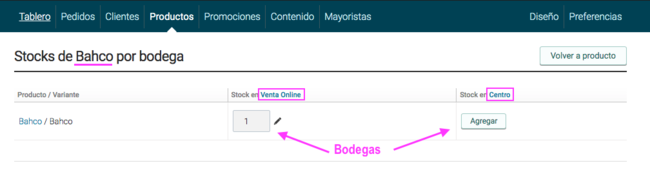
Paso 4: Asociar sucursal
Como paso final y más importante es asociar la reciéntemente creada bodega a una sucursal, para de esa forma se permita la venta del productos.
Para ello debemos ir a Preferencias > Sucursales > Nueva sucursal
En la sección del Stock y entrega selecciona la bodega recién creada:
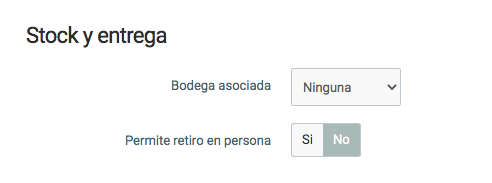
Selector de sucursal
Los pasos anteriores configuran la bodega y la asocian a una sucursal. El último paso en toda esta configuración es generar un selector que permita el cambio de sucursal, de esa forma un cliente podrá decidir desde qué sucursal hará la compra.
Para lograr esto debemos editar la plantilla layout.html de nuestra tienda y agregar el siguiente código:
{% for branch in shop.pickup_branches %}
<li><a href="/branches/{{ branch.id }}">{{ branch.name }}</a></li>
{% endfor %}